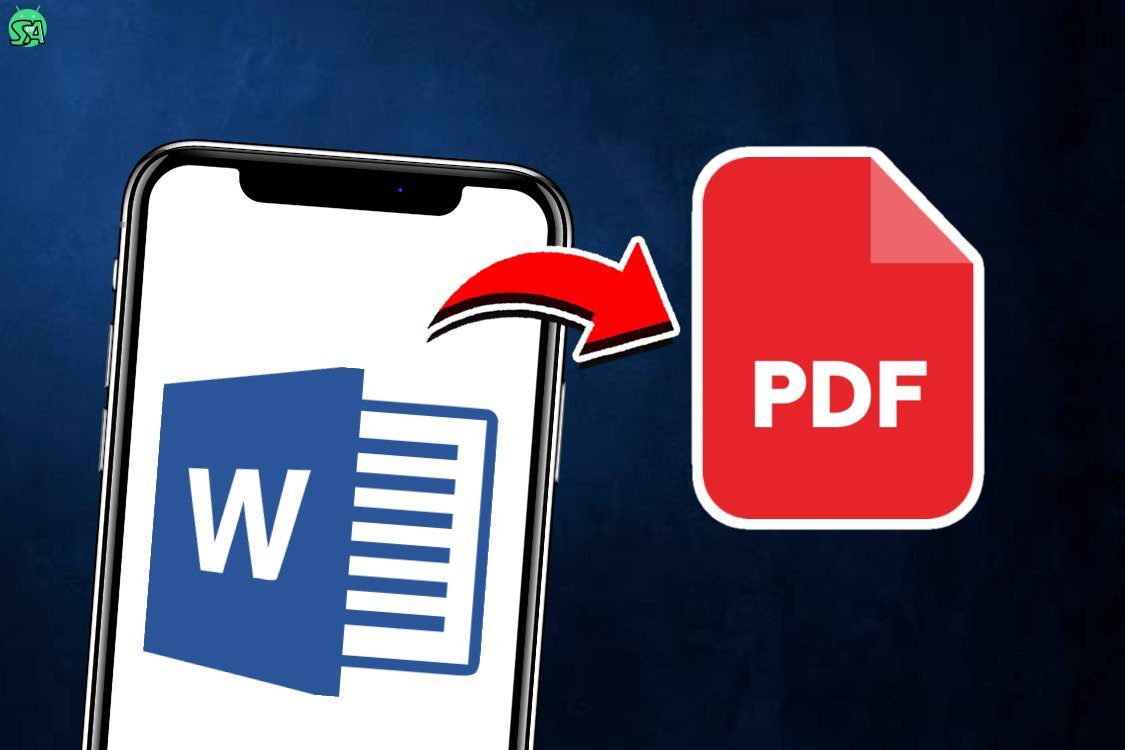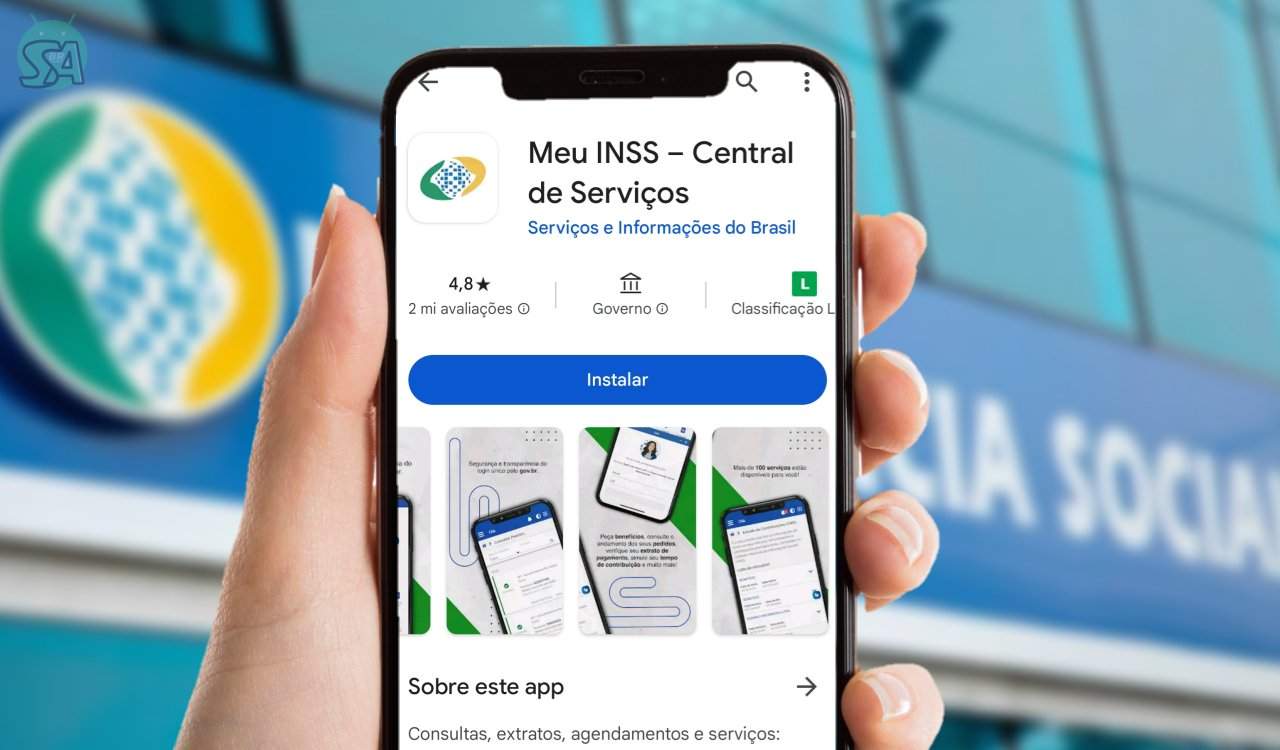Você já se viu precisando converter um documento do Word para PDF diretamente do seu celular e não sabia por onde começar?
Se sim, você está no lugar certo! No mundo digital em que vivemos, muitas vezes nos deparamos com essa necessidade, mas nem sempre sabemos como lidar com ela de forma prática e eficiente.
Por isso, hoje vou te mostrar um método simples e acessível para realizar essa conversão sem complicações.
- VEJA TAMBÉM:
- Google Keep atualização no Android com Gemini
Agora, vamos ao passo a passo para você aprender a converter seus documentos de forma fácil e rápida, utilizando apenas o seu smartphone.
Como converter documento Word para PDF no Celular
Converter documento Word para PDF passo a passo:
1. Primeiro, você vai precisar do aplicativo Documentos do Google. Se você não tiver, pode baixá-lo na loja de aplicativos do seu celular. Baixe para Android ou iPhone.
2. Agora, localize o arquivo Word que deseja converter. Você pode usar o gerenciador de arquivos padrão do seu celular para isso.
3. Abra o arquivo Word no gerenciador de arquivos e toque sobre ele. Provavelmente, ele será aberto diretamente com o Google Documentos. Se não abrir, selecione a opção para abrir com o Google Documentos.
4. Dentro do Google Documentos, clique nos três pontinhos no canto superior direito e selecione Modo de compatibilidade com Office. Isso permitirá que você edite e salve arquivos do Office diretamente no aplicativo.
5. Agora, você precisa salvar o documento na sua conta Google. Para isso, clique nos três pontinhos novamente, selecione Salvar como documento Google e escolha sua conta Google.
6. O documento será salvo na sua conta Google. Se precisar fazer alguma edição, você pode fazer agora. Quando estiver pronto para converter para PDF, clique novamente nos três pontinhos, selecione Compartilhar e exportar e depois Salvar como PDF.
7. Por fim, clique em Ok e o documento será convertido para PDF. Você pode baixá-lo clicando no botão de download. Pronto, agora você tem seu documento do Word convertido para PDF no seu celular!
Espero que tenham gostado desse tutorial simples e útil. Se tiverem alguma dúvida, deixem nos comentários. Até a próxima!